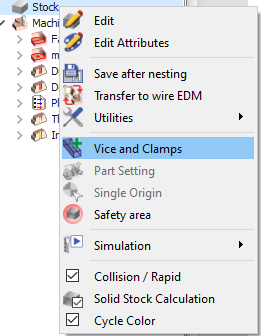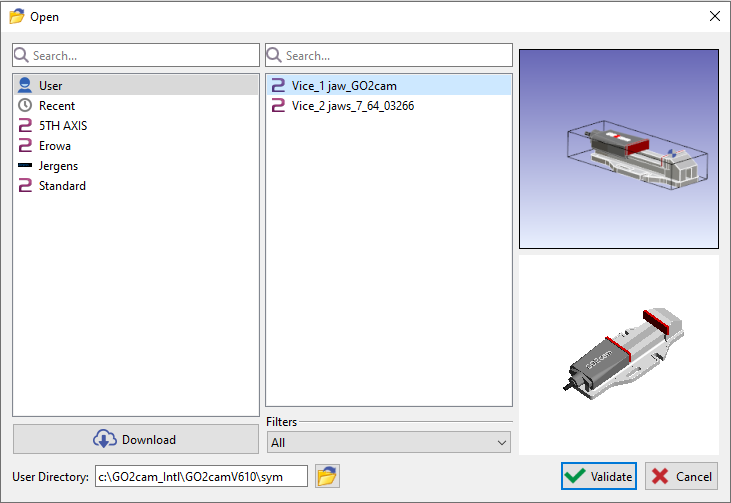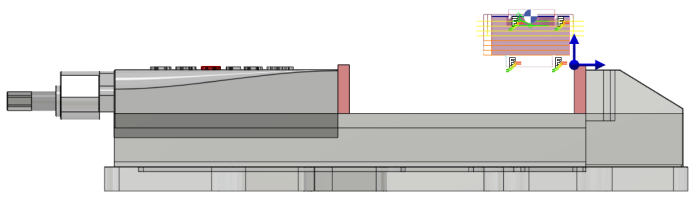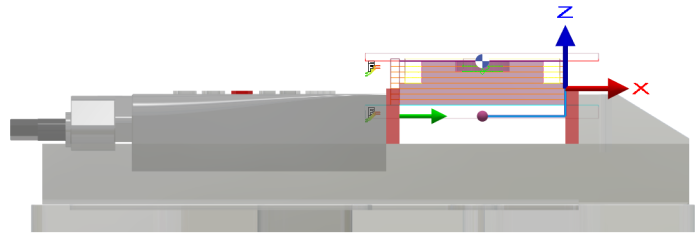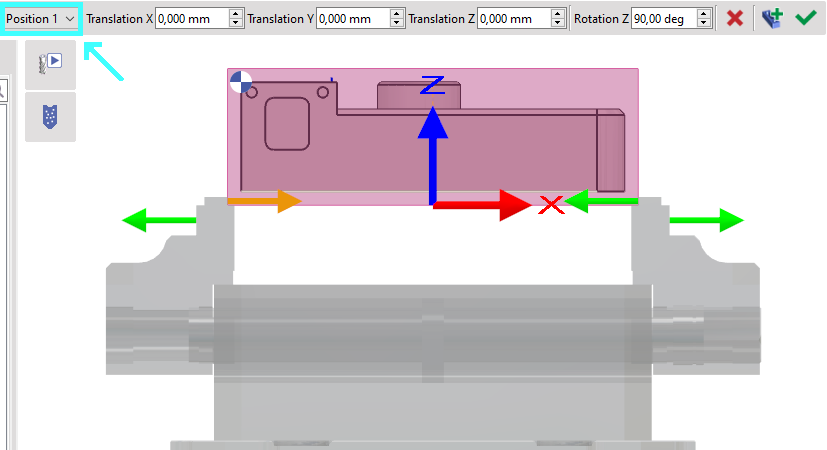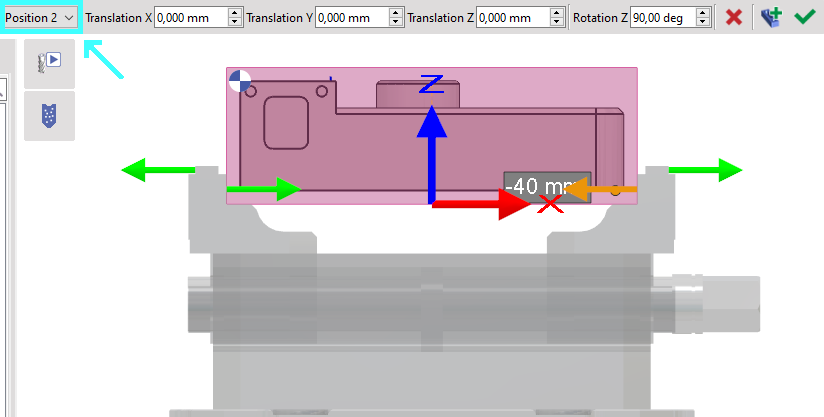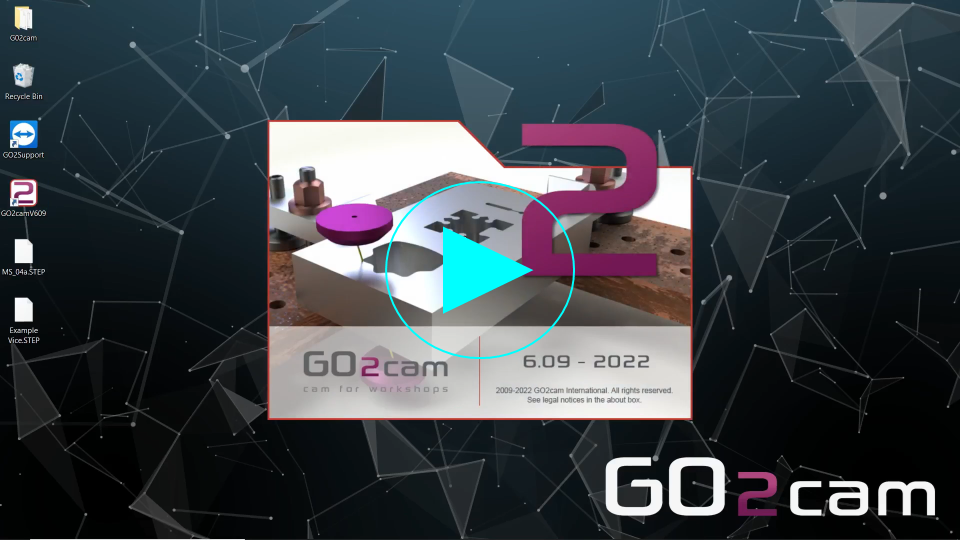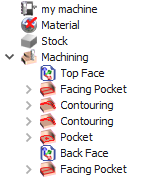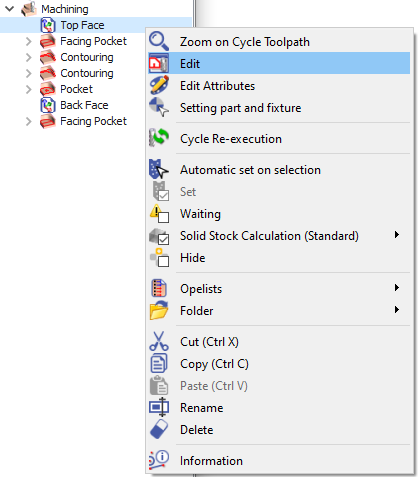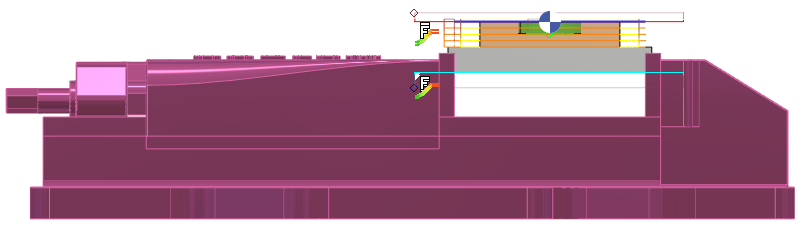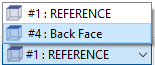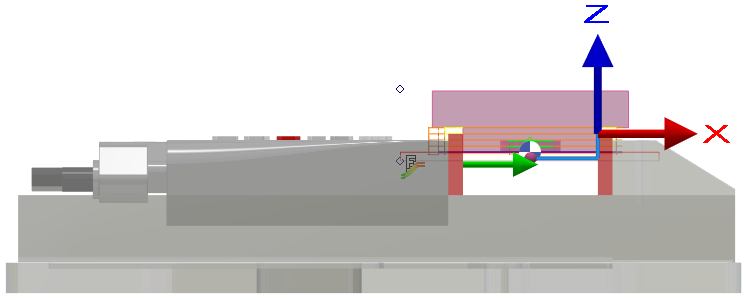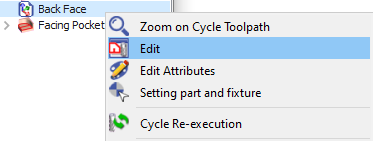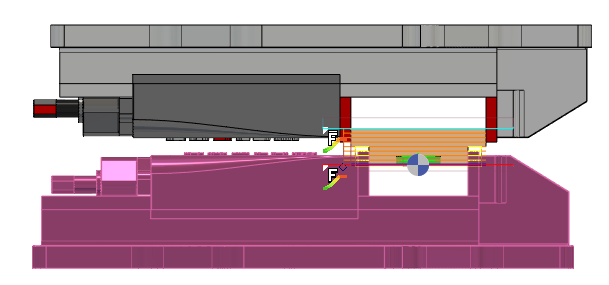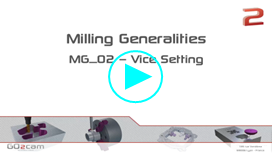Présentation
|
Cette commande permet de sélectionner un élément de bridage et de le positionner sur la pièce actuelle. Les éléments de bridage peuvent être des étaux, des brides et tout composant de support. |
Vos éléments peuvent être définis dans l'environnement appelé Bridage / Porte-outils. Vous pouvez les concevoir ou importer des solides. Plus d'informations sur ce processus de création : Création de composants.
1. Importer un étau
|
Pour importer un étau et le positionner, suivez les étapes suivantes : Dans l'arbre d'usinage, effectuez un clic droit sur la ligne Brut et sélectionnez « Etaux et brides ». |
|
|
Sélectionnez l'étau dans la liste et validez.
Vous pouvez sélectionner l'élément à partir de plusieurs bibliothèques :
|
|
|
Ajustez la position en fonction de l'origine si nécessaire et cliquez sur la « coche verte » pour valider. |
|
|
Vous pouvez ajuster davantage l'étau si vous devez faire pivoter ou translater l'étau pour sécuriser votre pièce. Vous pouvez utiliser les axes X, Y, Z ou insérer les valeurs dans le champ correspondant pour translater l'étau. Cliquez sur la « coche verte » pour valider. |
2. Cas d'un étau à serrage multiple
Certains étaux ont plusieurs positions possibles de serrage de la pièce. Dans cette situation, un nouveau champ apparaît dans la zone de dialogue et permet de choisir la position.
|
Ici, la position 1 est sélectionnée. La pièce est trop grande et les mors sortent de leur logement. |
Nous passons à la position 2 et nous pouvons voir que c'est beaucoup mieux. Notez que la position en Z est directement donnée par le système d'axes défini lors de la création de l'étau. |
3. Cas particulier : retournement d'une pièce
|
Vous devrez associer le étau à la pièce réglage « Face supérieure » et « Face arrière ». |
||
|
Pour associer l'étau à la face supérieure : Cliquez avec le bouton droit sur la « Face supérieure » et Modifier |
||
|
Cliquez sur le « Symbole associé au réglage » et sélectionnez l'étau. Cliquez deux fois sur la « coche verte » pour confirmer la sélection et valider. Cliquez sur Mettre à jour et Total. |
|
|
|
Changer le plan de « Référence » à « Face arrière » |
||
|
Répétez les étapes pour importer un étau et l'aligner avec la face arrière de la pièce. |
|
|
|
Pour associer l'étau à la face arrière : Cliquez avec le bouton droit sur la « Face arrière » et Modifier |
||
|
Cliquez sur le « Symbole associé au réglage » et sélectionnez l'étau. Cliquez deux fois sur la « coche verte » pour confirmer la sélection et valider. Cliquez sur Mettre à jour et Total. |
|
|